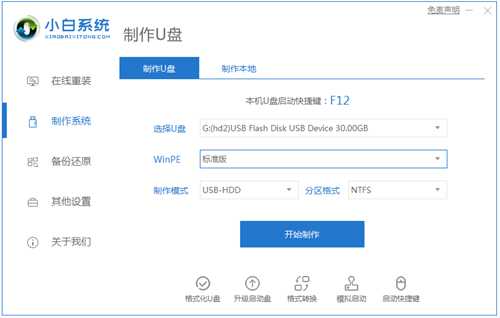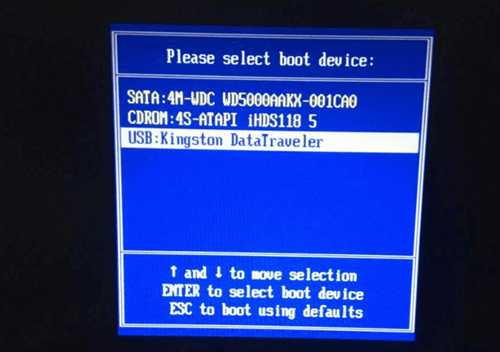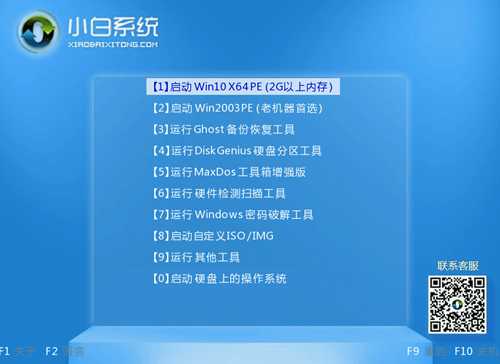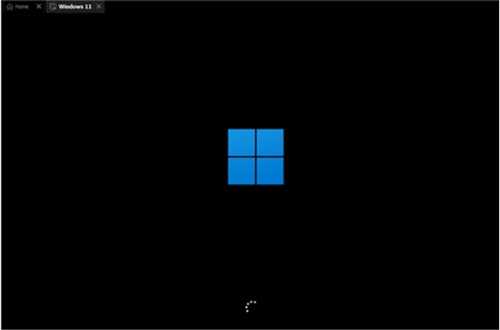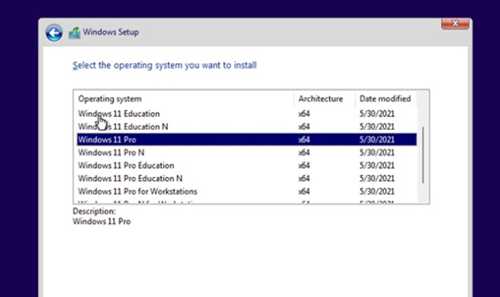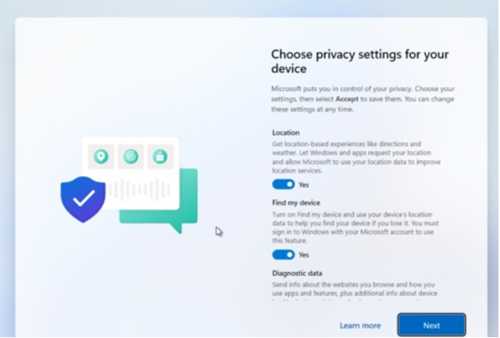非正版win7升级win11教程演示
(编辑:jimmy 日期: 2025/12/31 浏览:3 次 )
目前使用win10系统的用户是可以通过dev频道进行win11预览版系统的更新安装使用的,但是对于使用非正版win7系统的用户而言,有不少小伙伴也想体验下最新版的win11系统,不知道非正版win7如何升级win11系统。下面小编就给大家演示下非正版win7升级win11教程。
非正版win7用户只能通过下载win11镜像系统的方法来安装win11系统。具体的安装步骤如下:
1、首先需要准备一个8G以上的u盘,将它制作成系统盘,制作方法参照:http://www.xiaobaixitong.com/video1/31354.html。
2、制作完成后,自行搜索下载win11系统镜像文件,将它放入u盘中。接着将u盘插入到电脑中,重启电脑不断按快速启动键f12或del等键进入快速启动菜单页面,将启动项设置为u盘。
3、然后选择第一项pe系统进入。
4、进入pe系统之后,打开小白装机工具,运行我们之前下载好的win11镜像安装程序。
5、在列表中选择“win11”然后点击“下一步”。
6、接着根据提示设置国家和位置、偏好设置等。
7、等待自动安装完成,就可以使用win11系统了。
以上便是非正版win7升级win11教程,通过小白一键重装系统工具重装win11系统即可达到目的,有需要的小伙伴可以参照教程进行操作。
下一篇:win11重装遇到问题导致重装失败